В каком файле хранятся пароли Internet Explorer?
Как в Explorer посмотреть сохраненные пароли: восстанавливаем данные
Как в Explorer посмотреть сохраненные пароли
Windows 11
Не отображается текст в ячейке Excel
Как отобразить строки в Excel
Как закрыть Эксель, если не закрывается
Как сделать, чтобы Эксель не округлял числа
Пользователи в Сети часто спрашивают, как в Explorer посмотреть сохраненные пароли. Это несложно, если знать ряд секретов самого браузера или использовать для этих целей дополнительные программы. Также рассмотрим, стоит ли хранить такую информацию в веб-проводнике и насколько это безопасно.
Где хранятся сохраненные пароли в браузере?
При работе с веб-браузером возникает вопрос безопасности, ведь к ПК или ноутбуку может получить доступ злоумышленник, а там и до потери личных данных недалеко. На этом фоне возникает вопрос, где в Интернет Эксплорер хранятся пароли и логин. Здесь на первые роли выходит особенность браузера, который тесно взаимодействует с ОС Explorer.

Важно учесть, что данные находятся не в самом веб-проводнике, а в системе. Но это не защищает пользователя на 100 процентов, ведь к этой информации легко добраться через настройки программы. На этом вопросе мы еще остановимся ниже.
Как посмотреть пароли после сохранения?
Опытные пользователи выделяют ряд методов, как в Интернет Эксплорере посмотреть сохраненные пароли. Сразу отметим, что выполнение рассмотренных рекомендаций необходимо после входа в учетку Администратора. К примеру, на Виндовс 10 такая работа проводится через БИОС. Сделайте такие шаги:
- перезапустите ПК и войдите в БИОС;
- установите в качестве приоритета загрузку с флешки или диска;

- дождитесь появления экрана Виндовс и жмите Shift+10;
- введите net users и подтвердите ввод;
- найдите среди учетных записей свою и введите команду net localgroup Администраторы «имя пользователя»/add;
- жмите ввод и пропишите net localgroup Пользователи «имя пользователя»/delete.
Кстати, функция автоматического сохранения данных есть в каждом браузере. Это значит, что и автозаполнение в Гугл Хром Вам также будет доступно.
Далее можно посмотреть сохраненные сведения одним из приведенных ниже способов.
Способ №1
После этого в вашем распоряжении права администратора, что позволяет посмотреть пароли в Internet Explorer. Для получения этих сведений действуйте следующим образом:
- Войдите в настроечный раздел Explorer. Для этого жмите на кнопку с шестеренкой или наберите Alt+X.
- В появившемся меню выберите раздел Свойства браузера.

- Перейдите во вкладку Содержание.
- Жмите на кнопку Параметры, которая расположена в разделе Автозаполнение.

- Кликните на ссылку Управление паролями.

Если на ПК стоит Виндовс 7 и ниже, ссылки Управление паролями не будет. В таком случае используйте альтернативный метод, позволяющий посмотреть сохраненные пароли в Internet Explorer через приложение.
После выполнения рассмотренных шагов система отправляет в секцию Диспетчер учетных данных, в которой содержатся все ключи и логины, сохраненные в Explorer. Чтобы их посмотреть, жмите на стрелку вниз возле адреса сайта, а после этого на слово Показать возле надписи Пароль и точек, за которыми оно спрятано. Зная, где хранятся пароли в Internet Explorer 11, можно посмотреть интересующие ключи и от других сайтов, ранее сохраненных в IE.

Интересно, что получение информации из Диспетчера учетных данных возможно и без запуска Explorer. Чтобы посмотреть информацию, войдите в Панель управления, перейдите в режим показывания Мелкие значки и там отыщите нужный раздел. Этот способ особенно хорош для владельцев ПК с Виндовс 7. Ведь у них в окне Свойства браузера зачастую нет кнопки управления.
Способ №2
Если посмотреть сохраненные пароли в Internet Explorer с помощью браузера не удалось, можно использовать альтернативный метод. Речь идет о программе IE PassView, которая создана специально для IE и играет функцию менеджера для хранения такой информации.

С ее помощью можно быстро найти, где находятся сайты, ключи и посмотреть их на ПК. Программу не нужно устанавливать, ведь она сразу выполняет свои функции после скачивания. Трудности могут возникнуть только с антивирусом, который будет блокировать ее работу.
Возможные проблемы
Теперь вы знаете, что просмотр сохраненных паролей в Explorer не составляет трудностей. Главное — начать с создания учетной записи от имени Администратора, которую необходимо запаролить. Если такой отсутствует, в Диспетчере учетных данных не будет необходимой надписи Учетные данные для Интернета. Если такой раздел и найдется, то интересующих сведений в нем не будет.

В такой ситуации можно пойти двумя путями:
- установить ключи на локальную учетку;
- войти в Виндовс с помощью учетной записи Майкрософт (уже имеется пароль и предоставляются определенные полномочия).
После авторизации можно приступать к рассмотренным выше шагам и успешно посмотреть сохраненные пароли Explorer. Если на ПК установлена Виндовс 7, придется обратиться к Панели управления и использовать такой же метод на «десятке».
Нужно ли хранить пароли?
Опция хранения ключей от сайтов включена в автоматическом режиме. После указания информации и авторизации справа вверху появляется окно, предлагающее сберечь пароль. При отсутствии этого вопроса функция, скорее всего, выключен. Для ее активации необходимо сделать такие шаги:
- жмите на символ шестеренки в углу веб-проводника;
- войдите в Свойства браузера;

- перейдите в раздел Содержание;
- в секции Автозаполнение найдите кнопку Параметры;

- отметьте данные, которые веб-проводник будет сохранять.

После включения опции Explorer собирает ключи, которые впоследствии можно посмотреть. Сохраненные данные всегда будут доступны одним из рассмотренных способов. Но нужно быть осторожным, ведь такие сведения могут стать достоянием злоумышленников, если те взломают ПК или ноутбук. Вот почему браузере используется ряд дополнительных средств защиты, что актуально и для IE. Несмотря на содержание сохраненных паролей в системе, к ним все равно можно получить доступ.

Для обеспечения дополнительной защиты сделайте такие шаги:
- Используйте несколько учеток на домашнем ПК. Это означает, что у каждого пользователя должен быть свой набор ключей.
- Всегда блокируйте экран ПК даже при отходе от него ненадолго.
- Никому не разглашайте пароль от учетной записи.
- Периодически очищайте хранилище и удаляйте данные.
- Обязательно обновляйте антивирус.
Следование указанным правилам позволит защитить сохраненные ключи в Explorer, а при необходимости быстро посмотреть информацию.
Просмотр сохраненных паролей в браузере Internet Explorer

Комфортный веб-серфинг с удобным и быстрым доступом к сайтам сложно представить без сохранения паролей от них, и даже у Internet Explorer есть такая функция. Правда, хранятся эти данные далеко не в самом очевидном месте. В каком именно? Как раз об этом мы и расскажем далее.
Просмотр паролей в Интернет Эксплорер
Так как IE тесно интегрирован в ОС Windows, сохраняемые в нем логины и пароли находятся не в самом веб-обозревателе, а в отдельном разделе системы. И все же, попасть в него можно именно через настройки данной программы.
Примечание: Выполнять нижеизложенные рекомендации необходимо из-под учетной записи Администратора. О том, как получить эти права в разных версиях операционной системы, рассказано в представленных по ссылкам ниже материалах.
Подробнее: Получение прав Администратора в Windows 7 и Windows 10
- Откройте раздел настроек Internet Explorer. Для этого можно либо нажать по расположенной в правом верхнем углу кнопке «Сервис», выполненной в виде шестеренки, либо воспользоваться клавишами «ALT+X». В появившемся меню следует выбрать пункт «Свойства браузера».

В небольшом окне, которое будет открыто, перейдите во вкладку «Содержание».
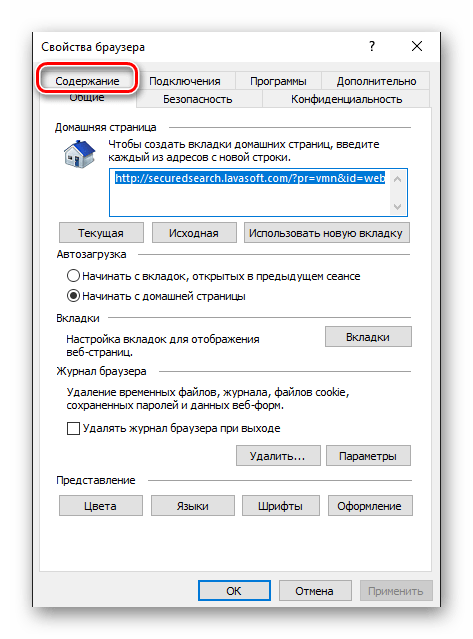
Оказавшись в ней, кликните по кнопке «Параметры», которая находится в блоке «Автозаполнение».
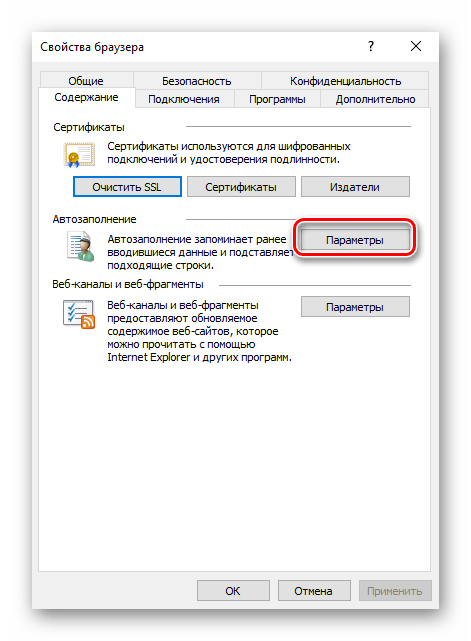
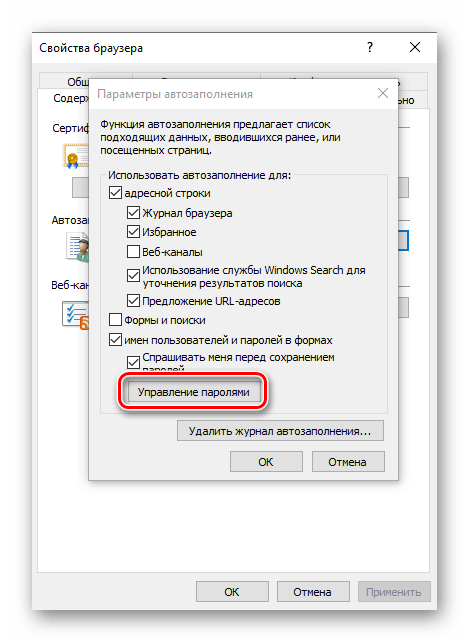
Примечание: Если у вас установлена Windows 7 и ниже, кнопка «Управление паролями» будет отсутствовать. В этой ситуации действуйте альтернативным способом, указанным в самом конце статьи.
Дополнительно: Получить доступ к «Диспетчеру учетных данных» можно и не запуская Интернет Эксплорер. Достаточно лишь открыть «Панель управления», переключить режим ее отображения на «Мелкие значки» и найти там аналогичный раздел. Этот вариант особенно актуален для пользователей Windows 7, так как у них в окне «Свойства браузера» может отсутствовать кнопка «Управление паролями». 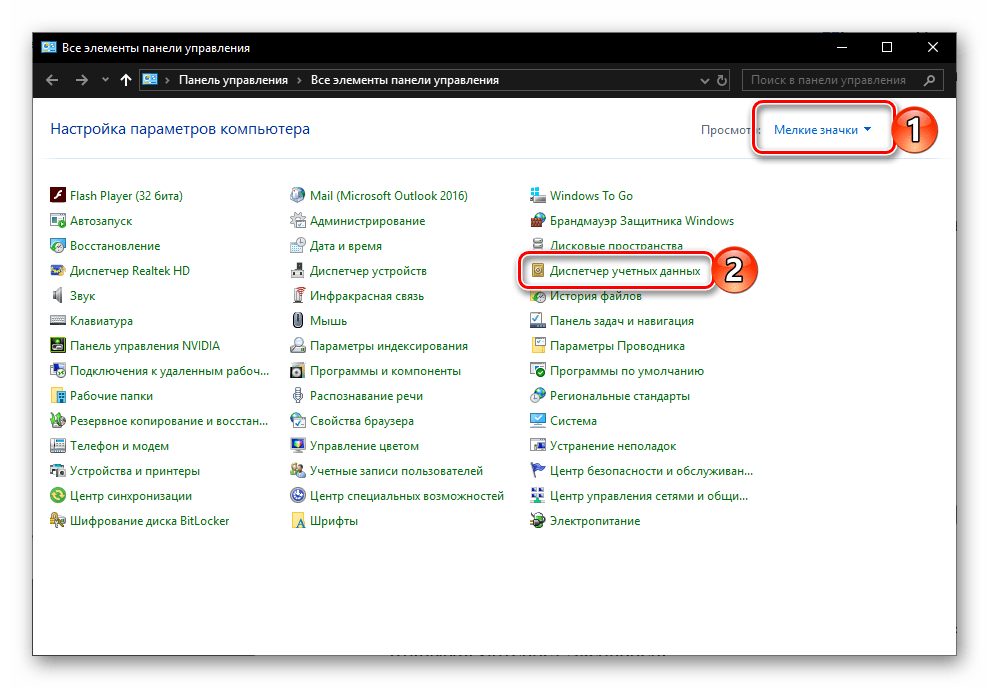
Читайте также: Как открыть «Панель управления» в Windows 10
Решение возможных проблем
Как мы уже сказали в самом начале данной статьи, просмотр сохраненных паролей в Интернет Эксплорере возможен исключительно из-под учетной записи Администратора, которая, к тому же, должна быть защищена паролем. Если таковой не установлен, в «Диспетчере учетных данных» вы либо вообще не увидите раздела «Учетные данные для Интернета», либо не увидите только сохраненные в нем сведения. Решений в данном случае два – установка пароля на локальную учетную запись или вход в Windows с помощью учетной записи Microsoft, которая по умолчанию уже защищена паролем (или пин-кодом) и наделена достаточными полномочиями. 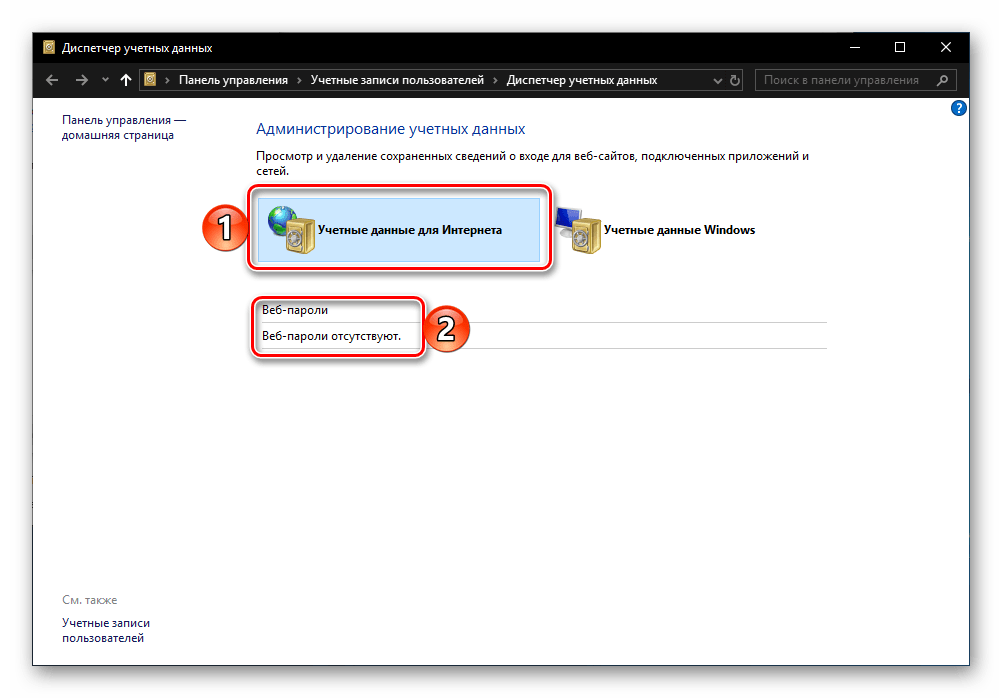
Сразу после того, как вы успешно авторизуетесь в предварительно защищенном аккаунте и повторно выполните вышеизложенные рекомендации, сможете увидеть и искомые пароли из браузера IE. В седьмой версии Виндовс для этих целей потребуется обратиться к «Панели управления», аналогичным образом можно поступить и в «десятке», но есть и другие варианты. О том, какие конкретно необходимо выполнить действия для обеспечения защиты учетки, мы ранее писали в отдельном материале, с ним и рекомендуем ознакомиться. 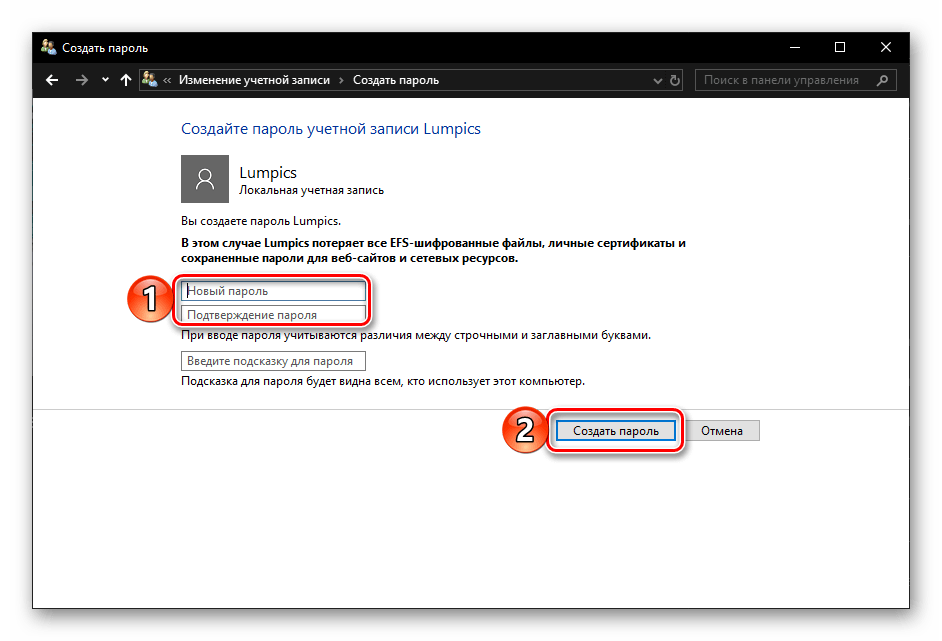
Подробнее: Установка пароля на учетную запись в Windows
На этом мы закончим, ведь теперь вы точно знаете, где хранятся пароли, внесенные в браузер Internet Explorer, и как попасть в этот раздел операционной системы.
Помимо этой статьи, на сайте еще 12304 инструкций.
Добавьте сайт Lumpics.ru в закладки (CTRL+D) и мы точно еще пригодимся вам.
Отблагодарите автора, поделитесь статьей в социальных сетях.
Где Internet Explorer хранит пароли?
Я нашел ответ. IE хранит пароли в двух разных местах в зависимости от типа пароля: Http-Auth:% APPDATA% Microsoft Credentials в зашифрованных файлах. На основе формы: HKEY_CURRENT_USER Software Microsoft Internet Explorer IntelliForms Storage2, зашифрованный с помощью URL-адреса.
Где хранятся пароли в Internet Explorer?
- В приложении Internet Explorer выберите Инструменты (значок шестеренки).
- Откройте «Свойства обозревателя» и перейдите на вкладку «Содержимое».
- Найдите раздел Автозаполнение и выберите Настройки.
- В появившемся новом окне выберите «Управление паролями».
- Найдите или прокрутите, чтобы найти информацию для входа, которую вы хотите увидеть / изменить.
Как просмотреть сохраненные пароли в Internet Explorer 11?
1. Откройте панель управления (вид значков) и щелкните / коснитесь значка диспетчера учетных данных. 2. Щелкните / коснитесь Веб-учетные данные и разверните указанный веб-сайт (например, www.eightforums.com) в разделе «Веб-пароли», на котором вы хотите просмотреть или удалить сохраненный пароль, и выполните шаги 3 и / или 4 ниже.
Где хранятся пароли Windows 10?
Перейдите на вкладку Content. В разделе «Автозаполнение» нажмите «Настройки». Щелкните Управление паролями. После этого откроется диспетчер учетных данных, где вы сможете просмотреть сохраненные пароли.
Где IE11 хранит пароли?
IE11 в Windows 8.1 хранит учетные данные в Windows Credential Locker, технологии, предоставляемой Microsoft, которая надежно хранит ваши учетные данные и безопасно перемещает их с помощью вашей учетной записи Microsoft.
Где мои пароли хранятся на моем компьютере?
Чтобы проверить сохраненные пароли:
- На вашем компьютере откройте Chrome.
- Вверху нажмите Дополнительные настройки.
- Выберите Пароли. Проверить пароли.
Как экспортировать сохраненные пароли из Internet Explorer?
Щелкните или коснитесь Экспорт паролей. Выберите место (1), где будет создан файл с вашими паролями, а затем выберите имя (2) и тип (3) файла, в котором вы хотите сохранить свои пароли.
Как я могу увидеть свой скрытый пароль в Internet Explorer?
Как вы можете видеть на картинке, Credential Manager скрывает пароль за звездочками. Чтобы просмотреть пароль, скрытый под звездочками, нажмите кнопку «Показать» рядом с паролем, а затем введите пароль своей учетной записи Windows. Нажмите кнопку удаления пароля, чтобы удалить выбранный URL-адрес, имя пользователя и пароль.
Как мне найти свои сохраненные пароли в Google?
Чтобы просмотреть сохраненные пароли, перейдите на passwords.google.com. Там вы найдете список учетных записей с сохраненными паролями. Примечание. Если вы используете кодовую фразу для синхронизации, вы не сможете увидеть свои пароли на этой странице, но вы сможете увидеть свои пароли в настройках Chrome.
Почему мой компьютер больше не запоминает пароли?
Щелкните «Настройки». Выберите «Пароли» в категории «Автозаполнение». Обратите внимание на то, что «Предложение сохранить пароли», отображаемое вверху страницы, включено. Включите его, если это не так, а затем перезапустите браузер.
Как просмотреть сохраненные пароли в Internet Explorer 8?
Чтобы просмотреть сохраненные пароли в последних версиях Windows:
- Щелкните правой кнопкой мыши флаг Windows. …
- Щелкните Учетные записи пользователей.
- Щелкните Управление учетными данными для Интернета.
- Разверните веб-сайт, для которого вы хотите увидеть сохраненный пароль.
- Щелкните Показать.
- Введите свои учетные данные и нажмите ОК, чтобы просмотреть сохраненный пароль.
- Готово!
Где в Windows хранятся пароли?
Все пароли локальных учетных записей пользователей хранятся в окнах. Они расположены внутри C: windows system32 config SAM. Если компьютер используется для входа в домен, то это имя пользователя и пароль также сохраняются, поэтому можно войти в компьютер, когда он не подключен к домену.
Где мои пароли хранятся на моем iPhone?
Как найти сохраненные пароли на вашем iPhone
- Нажмите «Настройки», затем выберите «Пароли». В iOS 13 или более ранней версии выберите «Пароли и учетные записи», затем нажмите «Пароли веб-сайтов и приложений».
- При появлении запроса используйте Face ID или Touch ID или введите пароль.
- Чтобы увидеть пароль, выберите веб-сайт. Чтобы удалить сохраненный пароль, нажмите «Удалить пароль». Чтобы обновить пароль, нажмите «Изменить».
Как перенести пароли на новый компьютер?
Шаг 1. Экспортируйте данные из Chrome
- Щелкните меню Chrome на панели инструментов и выберите «Настройки».
- Щелкните Пароли.
- Щелкните над списком сохраненных паролей и выберите «Экспорт паролей».
- Нажмите «Экспорт паролей» и введите пароль, который вы используете для входа в систему, если будет предложено.
- Сохраните файл на рабочий стол.
Где мои пароли?
Откройте Chrome на своем устройстве Android. Коснитесь кнопки меню (три вертикальные точки в правом верхнем углу) и коснитесь «Настройки». В появившемся окне (рис. A) нажмите «Пароли». Рисунок A: Меню Chrome на Android.
Место хранения паролей Internet Explorer
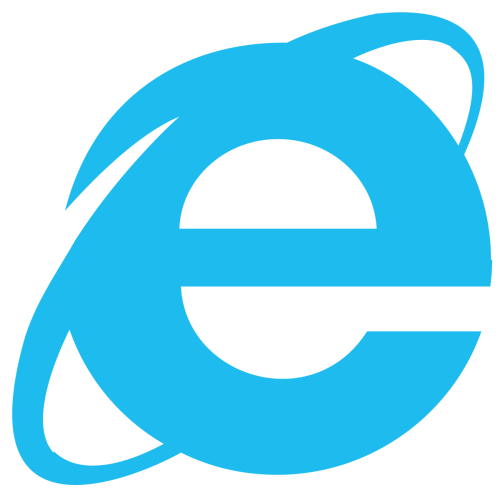
Обратите внимание! Действия, описанные далее в статье, выполняются в рамках Windows 10, но они применимы ко всем версиям операционной системы от Microsoft.
Способ 1: Системные средства
В операционной системе есть встроенные средства, позволяющие получить искомые данные от аккаунтов в интернете. Сделать это можно с помощью браузера или через «Панель управления».
Важно! Все действия необходимо выполнять из-под учетной записи администратора с установленным паролем. В противном случае функция просмотра паролей Internet Explorer будет недоступна.
Вариант 1: Internet Explorer
С помощью манипуляций, проведенных в параметрах Internet Explorer, можно попасть в меню, где отображаются пароли профилей. Алгоритм действий следующий:
-
Нажмите по иконке шестерни в верхней правой части интерфейса и выберите пункт «Свойства браузера».
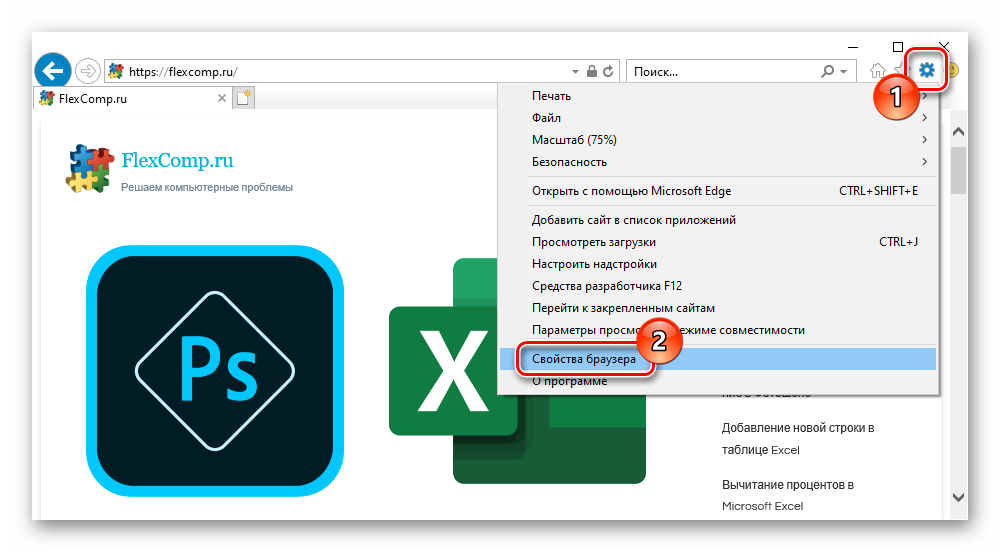
В появившемся окне перейдите на вкладку «Содержание» и щелкните по кнопке «Параметры», которая расположена в блоке «Автозаполнение».
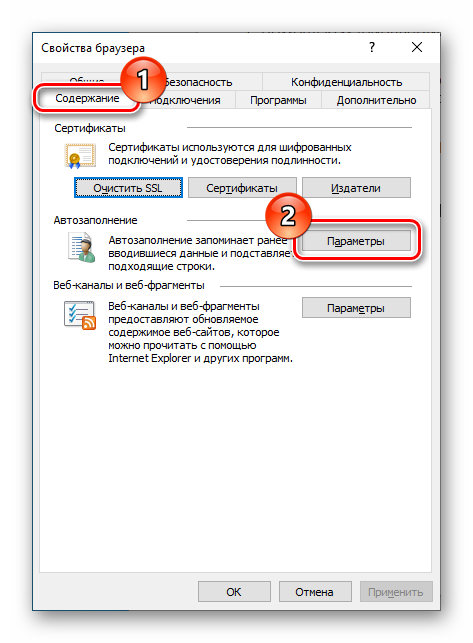
Откроется новое меню, где нужно нажать «Управление паролями».
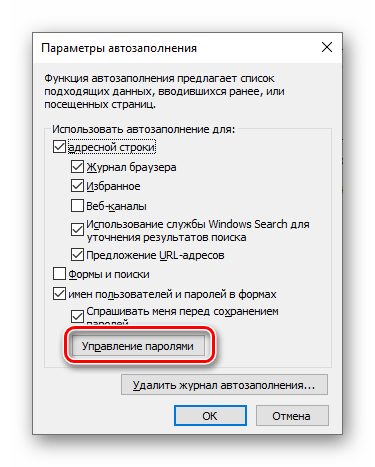
В «Диспетчере учетных данных» выберите раздел «Учетные данные для Интернета», разверните выпадающий список сайта, пароль от аккаунта которого нужно узнать, и нажмите по ссылке «Показать».
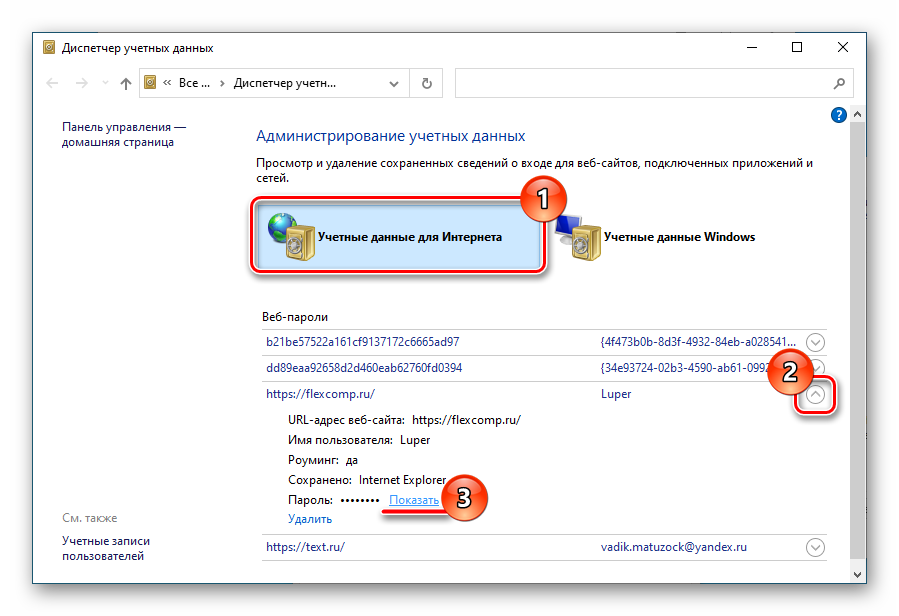
В новом диалоговом окне впишите пароль администратора или пин-код.
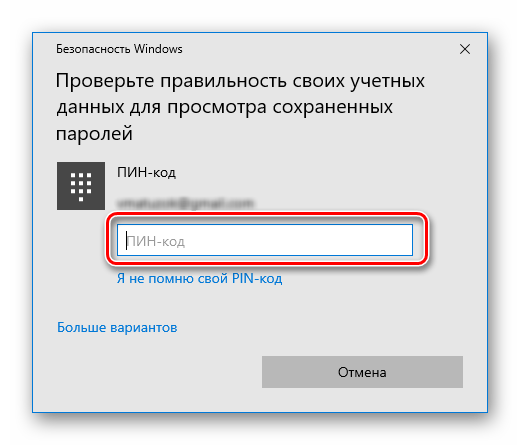
После выполнения всех действий напротив строки «Пароль» отобразится нужная информация.
Вариант 2: «Панель управления»
Попасть в «Диспетчер учетных данных» можно через системное меню Windows:
-
Воспользовавшись поиском, найдите и запустите «Панель управления». Универсальный способ вызова нужной строки для ввода — сочетание горячих клавиш Win + S. Этот метод работает в восьмой и десятой версиях операционной системы. В Windows 7 искомый элемент находится в меню «Пуск».
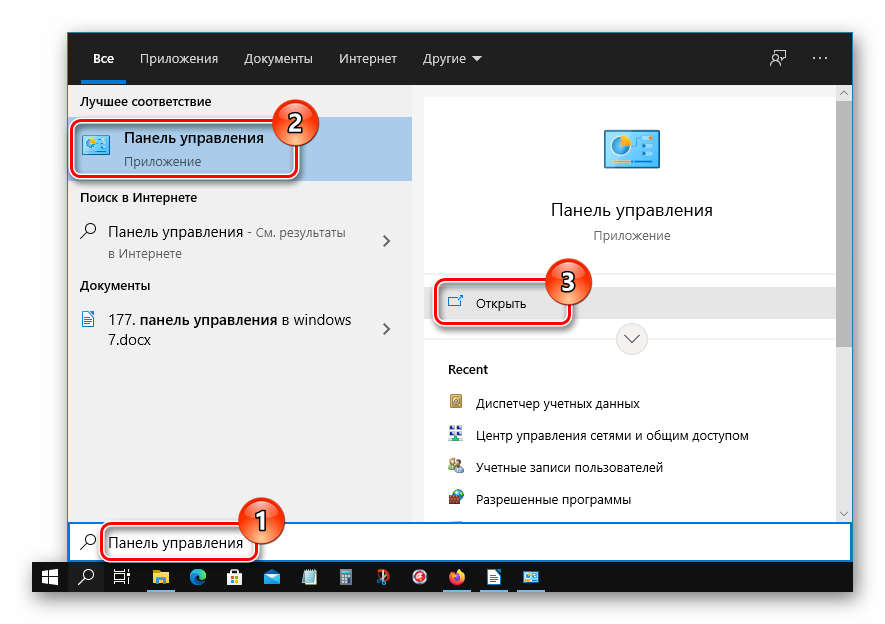
В строке «Просмотр» измените значение на «Крупные значки», после чего кликните по пункту «Диспетчер учетных данных».
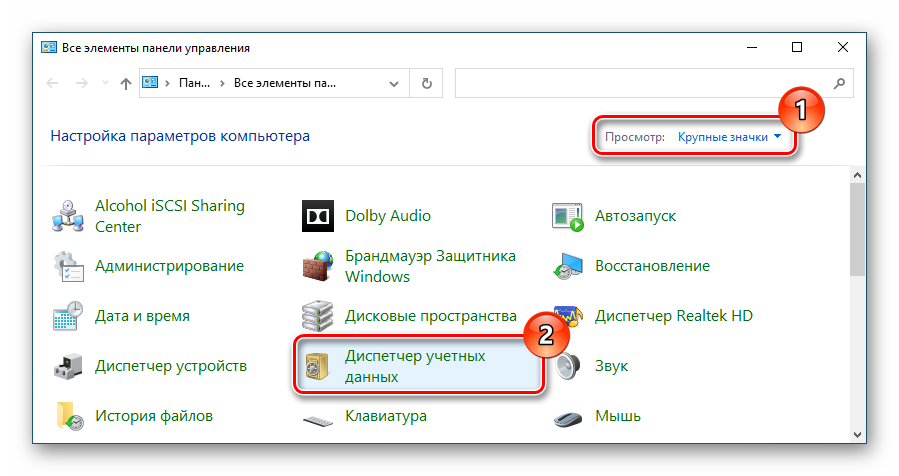
Разверните строку с нужным сайтом, нажмите по ссылке «Показать» и введите пароль от аккаунта администратора.
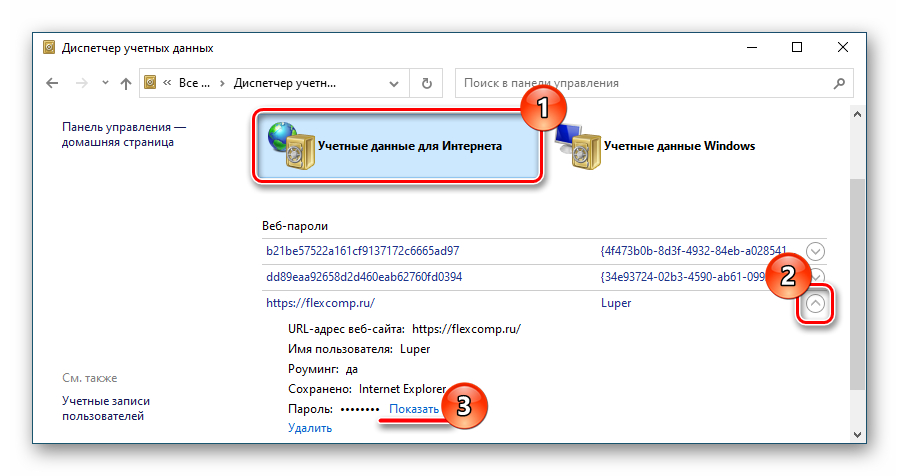
Способ 2: IE PassView
Разработчиками из студии NirSoft создано специальное приложение, после запуска которого на экран выводится вся информация об учетных записях, относящихся к штатному браузеру системы.
На странице загрузки программы спуститесь вниз и кликните по ссылке Download IE PassView In Zip file. При этом следует записать пароль, расположенный ниже — он потребуется для успешного извлечения софта из архива.
Как в Internet Explorer посмотреть пароль и сохранить его?
Internet Explorer как и другие браузеры ( Opera, Chrome, Mozilla) оснащен возможностью сохранения по.
Internet Explorer как и другие браузеры ( Opera, Chrome, Mozilla) оснащен возможностью сохранения пользовательских паролей и автозаполнением регистрационных форм на веб-сайтах. В этой статье мы рассмотрим, как в Internet Explorer посмотреть сохраненные пароли, как в internet explorer сохранить пароль, и где хранятся такие данные.
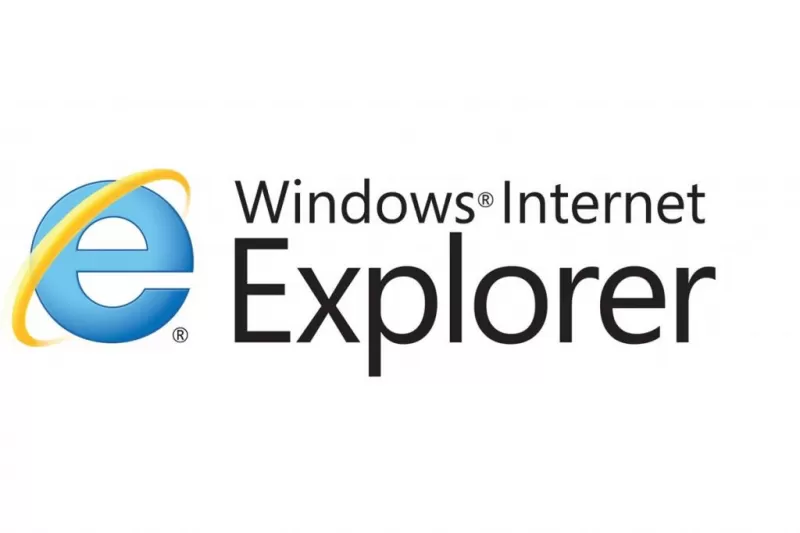
Где в Internet Explorer хранятся пароли?
Internet Explorer разработан компанией Microsoft и является стандартным для компьютеров с операционной системой Windows до версии 8.1. В отличие от других веб-проводников, браузер от Microsoft на программном уровне связан с операционной системой и тем отличается от конкурентов. В других браузерах хранилище ключей находится в самой программе. Где в Internet Explorer хранятся пароли? В Windows.

В браузере
Чтобы попасть в место хранения пользовательских кодов через браузер:
- Откройте панель настроек, для этого кликните на иконку шестеренки в верхнем правом углу экрана. Также панель настроек открывается через нажатие комбинации Alt + X.
- После нажатия на клавишу настроек появляется выпадающий список, найдите и нажмите на графу «Свойства браузера».
- В открывшимся окне щелкните на раздел «Содержание».
- В разделе «Автозаполнение» в появившемся окошке нажмите на вкладку «Параметры».
- Появится окно «Параметры автозаполнения», где в нижней части находится кнопка «Управление паролями», смотрим туда.
- После нажатия Эксплорер перебросит вас в «Диспетчер учетных данных», в котором хранятся пользовательские ключи. В открывшимся окне будет два раздела «Данные для интернета» и «Данные Windows». При нажатии на иконку первого раздела появится список интернет-ресурсов, данные к которым вы сохраняли. Напротив каждого сайта находится иконка в виде галочки, направленной вниз. Нажмите на нее напротив нужного сайта.
- Откроется окно с параметрами сайта: именем, роумингом, персональными данными пользователя. Нажмите «Показать» напротив графы с паролем (сейчас он отображен черными точками). После нажатия отобразиться комбинация.
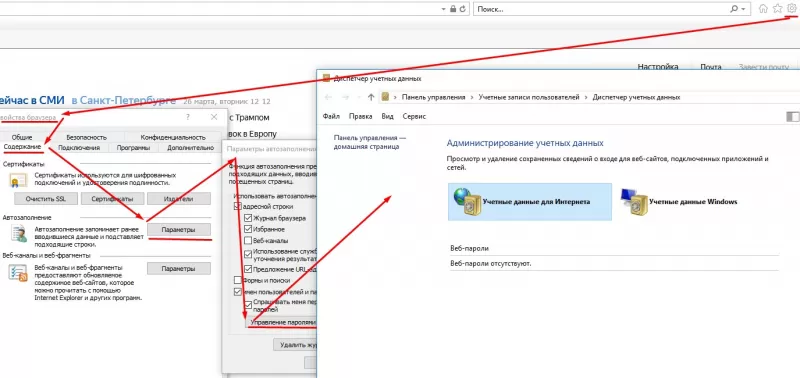
Также попасть в «Диспетчер учетных данных» можно через «Панель управления». Эта графа находится в меню «Пуск». Такой способ предпочтителен для пользователей Windows 7, так как в этой сборке ОС вкладка «Управление паролями» может отсутствовать.
Просмотр паролей через утилиту IE PassView
Как посмотреть пароль в «Интернет эксплорер» не через Windows? Просмотреть их можно не только в браузере, но и в программе IE PassView. Она разработана специально для Internet Explorer и служит менеджером паролей. Указывает сайты, ключи и их местоположение на компьютере. Программа не нуждается в установке и работает сразу после скачивания. Работе может противодействовать антивирус, сообщения которого стоит игнорировать.
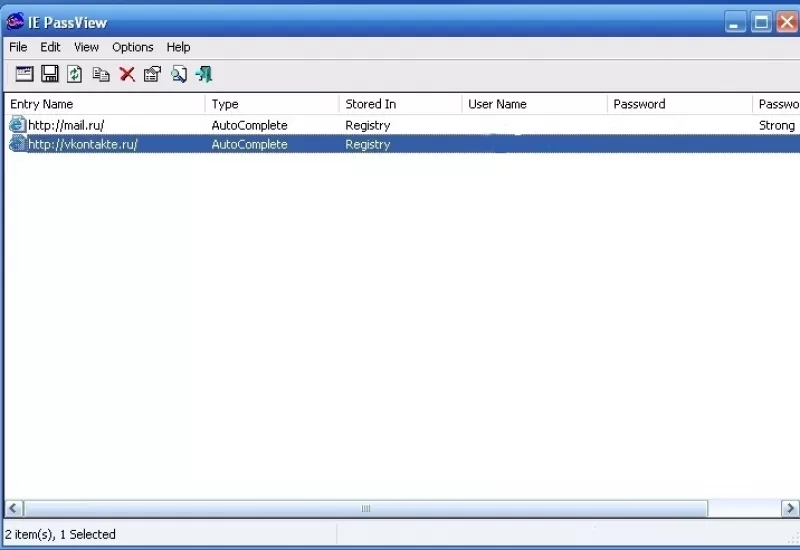
Как в Internet Explorer сохранить пароль?
Функция сохранения паролей в браузере Microsoft включена по умолчанию. После ввода данных и успешной авторизации в верхнем правом углу появится окошко с предложением сохранить пароль. Если этого не произошло, значит, настройки по каким-то причинам отключены.
Как в Internet Explorer сохранить пароль:
- В верхнем левом углу браузера нажмите на шестеренку;
- В выпадающем списке находим «Свойства браузера»;
- В появившемся окне отправляется в раздел «Содержание»;
- В графе «Автозаполнение» находим кнопку «Параметры»;
- В появившемся окне отмечаем те данные, которые браузер будет сохранять.
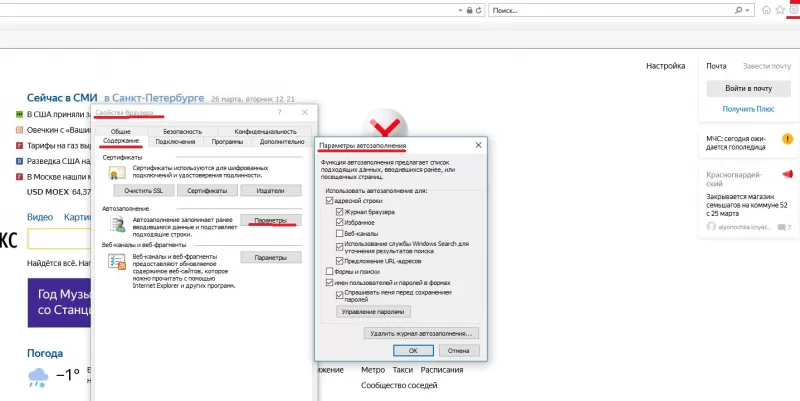
В каком файле хранятся пароли Internet Explorer?
IE хранит пароли в двух разных местах, в зависимости от типа пароля: Http-Auth: %APPDATA%MicrosoftCredentials , в зашифрованных файлах Формы на основе: HKEY_CURRENT_USERSoftwareMicrosoftInternet ExplorerIntelliFormsStorage2 , зашифрованный с URL.
В каком файле хранятся все пароли?
Начну с того — где хранится файл с паролями. Этот файл — «Login Data» в папке «C:UsersSomeUserAppDataLocalGoogleChromeUser DataDefault». Это база данных SQLite.
Где хранятся пароли в Internet Explorer?
Если вы хотите просто посмотреть пароли, которые запомнил ваш браузер, то нужно нажать на шестеренку в правом верхнем углу, выбрать “Свойства браузера.” Далее, во вкладке содержание, в разделе “Автозаполнение”, нужно нажать кнопку “Параметры.” Появившемся окне нужно нажать на кнопку “Управление паролями.” Это и есть то …
В каком файле хранятся пароли Яндекс браузера?
По адресу C:Users%username%AppDataLocalYandexYandexBrowserUser DataDefault расположен файл Login Data. Этот файл содержит все пароли в виде sqlite базы.
Как перенести пароли из Internet Explorer на другой компьютер?
Выберите раздел «Закладки», разверните все. Нажмите кнопку «Импорт» и уточните, что хотите перенести данные из другого браузера. Укажите название предыдущего серфера. Нажмите кнопку для запуска процесса импорта.
Где хранятся все пароли на компьютере?
Для просмотра сохраненных паролей придется в Windows зайти в Панель управления > Диспетчер учётных данных > Учётные данные для Интернета. Здесь хранятся все сохраненные пароли для Edge и Internet Explorer. Нажмите на ссылку Показать рядом с паролем и введите во всплывающем окне ваш пароль от учетной записи Windows.
Где хранятся все пароли на Андроиде?
Как сохраняются и синхронизируются пароли
Управлять паролями, сохраненными в аккаунте Google, можно на странице passwords.google.com.
Как удалить все пароли в Internet Explorer?
Удалить сохраненные пароли
- Откройте браузер Internet Explorer.
- Нажмите в правом верхнем углу → «Свойства браузера».
- Перейдите во вкладку «Содержание».
- В области «Автозаполнение» нажмите «Параметры» → «Удалить журнал автозаполнения…».
- Установите галочки «Данные веб-форм» и «Пароли».
- Нажмите «Удалить» → «ОК» → «ОК».
Где хранятся пароли в Internet Explorer 11 Windows 7?
В правом верхнем углу браузера Internet Explorer щёлкаем на значке шестерёнки «Сервис», после чего – «Свойства браузера» в выпадающем списке. В одноимённом окне переходим на вкладку «Содержание» и щёлкаем пункт «Параметры» в разделе «Автозаполнение». В появившемся одноимённом окне щёлкаем пункт «Управление паролями».
Как сохранить логин и пароль в Internet Explorer?
Сохранение паролей для веб-сайтов
- В Internet Explorer нажмите кнопку Сервис, а затем выберите пункт Свойства браузера.
- На вкладке Содержимое в разделе Автозаполнение нажмите кнопку Параметры.
- Установите флажок Имен пользователей и паролей в формах и нажмите кнопку ОК.
Как экспортировать пароли из Яндекса?
- Откройте 1Password и разблокируйте его.
- Выберите пароли, которые хотите импортировать. Совет. …
- Нажмите на выбранных паролях правой кнопкой мыши и выберите команду Export.
- Укажите формат файла Comma Delimited Text (. csv). …
- Назовите файл и сохраните его в любом удобном для вас месте.
Как перенести пароли из Яндекс браузера на другой компьютер?
А настраивается синхронизация очень просто:
- Открываем меню интернет-обозревателя.
- Кликаем по кнопкам «Синхронизация – Сохранить данные».
- Авторизуемся в существующей учетной записи Yandex.
- Щелкаем ЛКМ на «Включить… ».
- Откажитесь от хранилища Диск.
- Отметьте все данные и закройте страницу.
Как перенести настройки Яндекс браузера на другой компьютер?
Закройте браузер. Откройте в Проводнике папку старого профиля C:ПользователиИмя вашей учетной записиAppDataLocalYandexYandexBrowserUser DataDefault.
…
Для этого:
- Создайте новый профиль.
- Перенесите данные из старого профиля в новый.
- Войдите в новый профиль и синхронизируйте его под другим логином.
Как перенести все пароли из Chrome на другой компьютер?
- Шаг 1. «Настройки – Автозаполнение – Пароли – команда меню «Экспорт паролей», где сохраняем файл «Пароли Chrome. csv». Внимание, ваши пароли будут видны всем, у кого есть доступ к файлу экспорта. Будьте осторожнее.
- Шаг 3. «Настройки – Автозаполнение – Пароли – команда меню «Импорт», укажите сохранённый файл с паролями.
Как перенести пароли из Yandex в Google?
Перенести пароли из одного браузера в другой очень просто.
…
Автоматический импорт
- Запустите браузер Хром.
- Нажмите справа вверху на три вертикальные точки.
- Выберите пункт «Закладки».
- В следующем списке меню выбираете «Импортировать закладки и настройки».
Как перенести пароли из мозиллы в хром?
Как импортировать пароли из Firefox в Chrome


